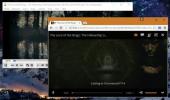Invertire i colori in un file PDF per una migliore lettura notturna
Il PDF è un formato di file progettato con un unico scopo; per garantire che un documento non abbia mai perso la sua formattazione quando è stato letto su un sistema diverso da quello da cui è stato originato e quando è stato stampato. La modifica di un PDF è quasi impossibile se non si dispone di Adobe Acrobat DC o di un'app simile. La maggior parte di noi ha Adobe Reader gratuito che è molto semplice in ciò che ti consente di fare un file PDF e la modifica del testo non è sicuramente nell'elenco delle funzionalità. Il lettore è ancora dotato di funzionalità sufficienti per rendere un lettore PDF decente, quindi se mai leggi di notte o tu ricevuto un documento con una combinazione di colori che rende il testo difficile da leggere, è possibile modificare la modalità di visualizzazione del testo da Adobe Reader preferenze. Ecco come.
Apri un file PDF (qualsiasi file) in Adobe Reader. Vai a Modifica> Preferenze. Nella finestra Preferenze, fai clic sulla scheda "Accessibilità" e abilita l'opzione "Sostituisci colori documento".
Successivamente, seleziona "Usa colori a contrasto elevato" e seleziona una combinazione di colori tra i predefiniti disponibili. Se non hai bisogno di una combinazione di colori a contrasto elevato ma desideri rendere più semplice la lettura del documento in condizioni di scarsa luminosità / di notte, seleziona invece "Colore personalizzato". È quindi possibile scegliere il colore della pagina e il testo del documento e invertirlo in modo che il colore della pagina sia nero e il testo sia bianco.

La diversa combinazione di colori rende perfettamente.

L'unico aspetto negativo è che ciò influirà su tutti i documenti che apri in Adobe Reader, quindi devi cambiarlo quando apri un documento più facile da leggere o quando stai leggendo in una luce migliore.
Ricerca
Messaggi Recenti
Riproduci video tramite Chromecast e indirizza l'audio sul tuo PC o Mac
Il Chromecast non ti consente di separare i flussi audio e video di...
PngOptimizer: trascina i file PNG, GIF, BMP e TGA in modalità batch
PNG (Portable Network Graphics), è senza dubbio uno dei formati di ...
Come disabilitare la schermata di accesso in Windows 10
Il tuo PC Windows, se stai utilizzando Windows 8 o Windows 10, è co...